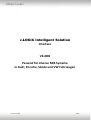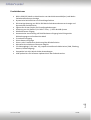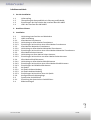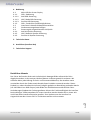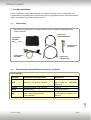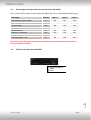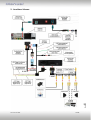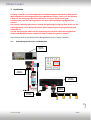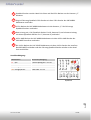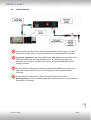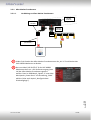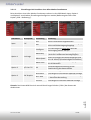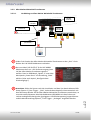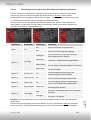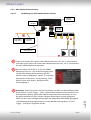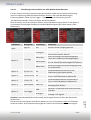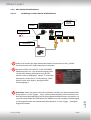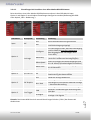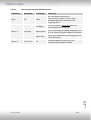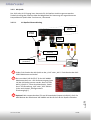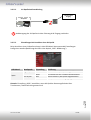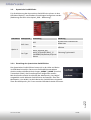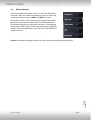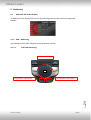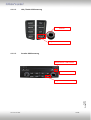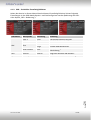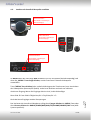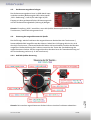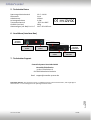Version 01.02.2019 V6-MIB
v.LOGiC Intelligent Solution
Interface
V6-MIB
Passend für diverse MIB Systeme
in Audi, Porsche, Skoda und VW Fahrzeugen

Version 01.02.2019 V6-MIB
Seite
1
"
Produktfeatures
• Bild-in Bild (PIP) Modi zur Kombination von Nachrüstkamerabild(ern) und Werks-
Parkabstandssensoren-Anzeige
• Dynamische Parkhilfslinien mit Einstellungsfunktion
• Gleichzeitige Nutzung von Bild-in Bild Werks-Parkabstandssensoren-Anzeige und
dynamischen Parkhilfslinien
• Eigenes On-Screen Display für Einstellungsänderungen
• Steuerung von AV Quellen (z.B. DVB-T Tuner,...) über das MIB System
• Rückfahrkamera-Eingang
• Automatische Umschaltung auf Rückfahrkamera-Eingang beim Einlegen des
Rückwärtsgangs aus allen Betriebs-Modi
• Frontkamera-Eingang
• Seiten Kamera-Eingänge
• Seiten- oder Frontkamera Aktivierung über Blinkerfunktion
• Manuelles Umschalten auf Kameras möglich
• 2 Schaltausgänge (+12V max. 1A), separat einstellbare Schaltkriterien (CAN, Zündung,
Kamera, Rückwärtsgang)
• Kompatibel mit allen Werks-Video-Anwendungen
• USB Update-Port für Software-Updates durch den Endverbraucher

Version 01.02.2019 V6-MIB
Seite
2
"
Inhaltsverzeichnis
1. Vor der Installation
1.1. Lieferumfang
1.2. Überprüfung der Kompatibilität mit Fahrzeug und Zubehör
1.3. Einstellungen der Dip-Schalter der Interface-Box V6C-M655
1.4. LED’s der Interface-Box V6C-M655
2. Anschluss Schema
3. Installation
3.1. Verbindung Interface-Box und Kabelsätze
3.2. LVDS Verbindung
3.2.1. After-Market Frontkamera
3.2.1.1. Verbindung zur After-Market Frontkamera
3.2.1.2. Einstellungen bei Anschluss einer After-Market Frontkamera
3.2.2. After-Market Weitwinkel Frontkamera
3.2.2.1. Verbindung zur After-Market Weitwinkel Frontkamera
3.2.2.2. Einstellungen bei Anschluss einer After-Market Weitwinkel Frontkamera
3.2.3. After-Market Seiten-Kameras
3.2.3.1. Verbindung von After-Market Seiten-Kameras
3.2.3.2. Einstellungen bei Anschluss von After-Market Seiten-Kameras
3.2.4. After-Market Rückfahrkamera
3.2.4.1. Verbindung zur After-Market Rückfahrkamera
3.2.4.2. Einstellungen bei Anschluss einer After-Market Rückfahrkamera
3.2.4.3. Einstellungen bei OEM Rückfahrkamera
3.2.5. AV Quelle
3.2.5.1. AV Quelle Videoverbindung
3.2.5.2. AV Quelle Audioverbindung
3.2.5.3. Einstellungen bei Anschluss einer AV Quelle
3.2.6. Konfigurierbare Schaltausgänge
3.3. Dynamische Parkhilfslinien
3.3.1. Einstellung der dynamischen Parkhilfslinien
3.4. Bildeinstellungen

Version 01.02.2019 V6-MIB
Seite
3
"
4. Bedienung
4.1. Main OSD On-Screen Display
4.1.1. OSD – Bedienung
4.1.1.1. Audi OSD Steuerung
4.1.1.2. VW / Skoda OSD Steuerung
4.1.1.3. Porsche OSD Steuerung
4.1.2. OSD – Zusätzliche Einstellmöglichkeiten
4.2. Interface als aktuelle Videoquelle anwählen
4.3. Gerätesteuerungsebene belegen
4.4. Steuerung der angeschlossenen AV Quelle
4.4.1. Audi AV Quellen Steuerung
4.4.2. VW / Skoda AV Quellen Steuerung
4.4.3. Porsche AV Quellen Steuerung
5. Technische Daten
6. Anschlüsse (Interface-Box)
7. Technischer Support
Rechtlicher Hinweis
Der Fahrer darf weder direkt noch indirekt durch bewegte Bilder während der Fahrt
abgelenkt werden. In den meisten Ländern/Staaten ist dieses gesetzlich verboten. Wir
schließen daher jede Haftung für Sach- und Personenschäden aus, die mittelbar sowie
unmittelbar durch den Einbau sowie Betrieb dieses Produkts verursacht wurden. Dieses
Produkt ist, neben dem Betrieb im Stand, lediglich gedacht zur Darstellung stehender Menüs
(z.B. MP3 Menü von DVD-Playern) oder Bilder der Rückfahrkamera während der Fahrt.
Veränderungen/Updates der Fahrzeugsoftware können die Funktionsfähigkeit des Interface
beeinträchtigen. Softwareupdates für unsere Interfaces werden Kunden bis zu einem Jahr
nach Erwerb des Interface kostenlos gewährt. Zum Update muss das Interface frei
eingeschickt werden. Kosten für Ein- und Ausbau werden nicht erstattet.

Version 01.02.2019 V6-MIB
Seite
4
"
Voraussetzungen
1. Vor der Installation
Vor der Installation sollte dieses Manual durchgelesen werden. Für die Installation sind
Fachkenntnisse notwendig. Der Installationsort muss so gewählt werden, dass die Produkte
weder Feuchtigkeit noch Hitze ausgesetzt sind.
1.1. Lieferumfang
1.2. Überprüfung der Kompatibilität mit Fahrzeug und Zubehör
Hersteller
Kompatible Fahrzeugmodelle
Navisystem
Audi
A3 (8V) ab 05/2012-, A4 (8W) ab
08/2015-, Q7 (4M) ab 03/2015-
MMI Navigation Plus mit MMI
touch 7"oder 8.3" - MIB/MIB II
Main-Unit
Porsche
Cayenne, Boxster, 911, Cayman
PCM 4.0
Skoda
Octavia 2017-
MIB - Amundsen 8”
VW
Golf7 MJ 2015-, Golf7 Sportsvan MJ
2015-, Passat (B8) MJ 2015-,
T-Roc MJ 2017 -
MIB/MIB2 - Discovery Pro 8”
und Composition Media - 6.5”
Monitor.
SW-Stand und HW-Stand der Interface-Boxen notieren. Manual aufbewahren für
Support-Zwecke!
Interface-Box
V6C-M655
HW_____ SW_____
Anschlusskabel
V6C-MIB01
Anschlusskabel
V4C-VIDEO
LVDS Leitung
CAB-HSD-MG060-OZ
LVDS Leitung
CAB-HSD-FF150

Version 01.02.2019 V6-MIB
Seite
5
"
1.3. Einstellungen der Dip-Schalter der Interface-Box V6C-M655
Dip 1 auf der Rückseite der Interface-Box V6C-M655 dienen zur Einstellung des Monitortyps.
Fahrzeuge
Monitor
Dip 1
Dip 2
Dip 3
Audi A3 (8V), Audi A4 (8W)
7“
ON
OFF
OFF
Audi A4 (8W)
8,3“
ON
ON
ON
Audi Q7 (4M)
8,3“
ON
OFF
ON
Porsche Cayenne, Boxster, 911, Cayman
7“
ON
ON
OFF
Skoda Octavia 3
8“
OFF
OFF
ON
VW Golf 7, Sportsvan
6,5“
OFF
ON
OFF
VW Passat (B8)
6,5“
OFF
ON
ON
VW Passat (B8), T-Roc
8“
ON
ON
OFF
Nach jeder Veränderung der Dip-Schalter-Einstellung muss ein Stromreset der Interface-
Box durchgeführt werden!
1.4. LED‘s der Interface-Box V6C-M655
Gülge Eingangsquelle
CAN ok
Power

Version 01.02.2019 V6-MIB
Seite
6
"
2. Anschluss Schema

Version 01.02.2019 V6-MIB
Seite
7
"
3. Installation
Zündung ausstellen und Fahrzeugbatterie nach Werksangaben abklemmen! Darf gemäß
Werksangaben die Fahrzeugbatterie nicht abgeklemmt werden, reicht es in den meisten
Fällen aus, das Fahrzeug in den Sleep-Modus zu versetzen. Sollte dieses nicht
funktionieren, kann die Fahrzeugbatterie mit einer Widerstandsleitung abgeklemmt
werden.
Das Interface benötigt Dauerstrom. Kommt die Spannungsversorgung nicht direkt von der
Fahrzeugbatterie, muss überprüft werden, ob die Spannungsversorgung dauerhaft und
startstabil ist.
Vor der Verlegung der Kabel und der Verbauung des Interface sollten alle eingebauten
Geräte und Werksfunktionen im Rahmen eines Probelaufes getestet werden!
Das Interface wird an der Rückseite des Navigationsrechners / Radios installiert.
3.1. Verbindung Interface-Box und Kabelsätze
Rückseite
Head Unit
Interface-box
V6C-M655
Vorderseite
Quadlockbuchse
Fahrzeug-
kabelbaum
Kabelsatz
V6C-MIB01
Masse (GND)
+12V
1
2
3
4
5
R-CAM
AV-1 AV-2
AV-3
Kabelsatz
V4C-VIDEO
6

Version 01.02.2019 V6-MIB
Seite
8
"
Quadlock Stecker von der Head Unit lösen und die 12Pin Buchse aus der Kammer „E“
abziehen.
Original Fahrzeug Quadlock 12Pin Buchse mit dem 12Pin Stecker des V6C-MIB01
Kabelsatzes verbinden.
12 Pin Buchse des V6C-MIB01 Kabelsatzes mit der Kammer „E“ des Fahrzeugs
Quadlock Steckers verbinden.
Rote Leitung mit +12V (Quadlock Stecker Pin 18, Kammer D) und schwarze Leitung
mit Masse (Quadlock Stecker Pin 17, Kammer D) verbinden.
18 Pin AMP Buchse des V6C-MIB01 Kabelsatzes mit dem 18 Pin AMP Stecker des
V6C-M655 Interfaces verbinden.
Die 14-Pin Buchse des V4C-VIDEO Kabelsatzes mit dem 14-Pin Stecker der Interface
Box V6C-M655 verbinden und den Fahrzeug Quadlock Stecker wieder an der Head
Unit anschließen.
Anschlussbelegung:
Kabelfarben
Anschluss/Belegung
● Rot
+12Volt Dauerplus - Pin 18
● Braun
Masse - Pin 17
●● Orange/Violett
CAN HIGH - Pin 6
●● Orange/Braun
CAN LOW - Pin 12
1
3
4
5
6
Quadlock
2

Version 01.02.2019 V6-MIB
Seite
9
"
3.2. LVDS Verbindung
Die 4-Pin HSD LVDS Buchse der LVDS Leitung CAB-HSD-FF150 mit dem 4-Pin HSD
LVDS Stecker (LVDS IN) an der Rückseite der Interface-Box V6C-M655 verbinden.
Den grauen / grünen(nur Porsche PCM4.0) oder rosa (MIB System spezifisch) 4-Pin
HSD LVDS Stecker des Fahrzeug-Kabelbaums an der Rückseite der Head Unit
abstecken und mit dem 4-Pin HSD LVDS Stecker der CAB-HSD-MG060-OZ LVDS
Leitung verbinden.
Die 4-Pin HSD LVDS Buchse der LVDS Leitung CAB-HSD-MG060-OZ mit dem 4-Pin
HSD LVDS Stecker (LVDS OUT) an der Rückseite der Interface Box V6C-M655
verbinden.
Die 4-Pin HSD LVDS Buchse der LVDS Leitung CAB-HSD-FF150 mit dem
grauen/grünen(nur Porsche PCM4.0)/rosa 4-Pin HSD LVDS Stecker an der Rückseite
der Head Unit verbinden.
1
2
3
4

Version 01.02.2019 V6-MIB
Seite
10
"
Interface-box
V6C-M655
Vorderseite
Frontkamera
Kabelsatz
V6C-MIB01
+12V Stromversorgung 1
(12V OUTPUT 1)
R-CAM
AV-1
AV-2
AV-3
Kabelsatz
V4C-VIDEO
1
2
3.2.1. After-Market Frontkamera
3.2.1.1. Verbindung zur After-Market Frontkamera
Video-Cinch Stecker der After-Market-Frontkamera an der „AV-1“ Cinch-Buchse des
V4C-VIDEO Kabelsatzes verbinden.
Das rosa Kabel (12V OUTPUT 1) des V6C-MIB01
Kabelsatzes kann zur +12V Stromversorgung (max.
1A) der After-Market Frontkamera genutzt
werden. Dazu im OSD-Menü „Option 1“ unter dem
Menüpunkt „Power Out 1“ die Einstellung „CAM“
wählen (siehe auch Kapitel „Konfigurierbare
Schaltausgänge“).
1
2

Version 01.02.2019 V6-MIB
Seite
11
"
3.2.1.2. Einstellungen bei Anschluss einer After-Market Frontkamera
Beim Anschluss einer After-Market Frontkamera müssen in den OSD-Menüs Input, Option 1
und Option 2 verschiedene Einstellungen konfiguriert werden (Bedienung des OSD: siehe
Kapitel „OSD – Bedienung“).
OSD-Menü
Menüpunkt
Einstellung
Erklärung
Input
FVC
OFF
Keine Frontkamera angeschlossen
ON
Schaltet auf Frontkamera, wenn Parkvorgang
aktiv und Rückwärtsgang ausgelegt
Option 1
Park Logic
Intelligent
Für Fahrzeuge mit Front-PDC. Aktiv bei
Parkvorgang und bis 20km/h
RGearOnly
Aktiv bei Einlegen des Rückwärtsganges
(nicht für Frontkamera Betrieb geeignet)
RGearSpeed
Aktiv bei Einlegen des Rückwärtsganges und
bis z.B. 10km/h (Geschwindigkeit einstellbar)
RGearTime
Aktiv bei Einlegen des Rückwärtsganges und
bis 20 Sekunden
Option 2
R/F Cam Till
XX
Geschwindigkeitseinstellung für die
Deaktivierung des Kamerabildes
Option 2
PDC Graphic
OFF
OEM PDC Anzeige deaktiviert
Horizontal
Fahrzeuge mit horizontaler OEM PDC Anzeige
Hor. Dark
Fahrzeuge mit horizontaler OEM PDC Anzeige
– alternative Darstellung
Vertical
Fahrzeuge mit vertikaler OEM PDC Anzeige
Hinweis: Das Kamerabild lässt sich manuell durch langes Drücken (2 Sek.) des Steuerrads
deaktivieren.

Version 01.02.2019 V6-MIB
Seite
12
"
Interface-box
V6C-M655
Vorderseite
Frontkamera
Kabelsatz
V6C-MIB01
+12V Stromversorgung 1
(12V OUTPUT 1)
R-CAM
AV-1
AV-2
AV-3
Kabelsatz
V4C-VIDEO
1
2
+12V Trigger Frontkamera
(Front-Cam in)
3
3.2.2. After-Market Weitwinkel Frontkamera
3.2.2.1. Verbindung zur After-Market Weitwinkel Frontkamera
Video-Cinch Stecker der After-Market Weitwinkel Frontkamera an der „AV-1“ Cinch-
Buchse des V4C-VIDEO Kabelsatzes verbinden.
Das rosa Kabel (12V OUTPUT 1) des V6C-MIB01
Kabelsatzes kann zur +12V Stromversorgung (max.
1A) der After-Market Frontkamera genutzt
werden. Dazu im OSD-Menü „Option 1“ unter dem
Menüpunkt „Power Out 1“ die Einstellung „CAM“
wählen (siehe auch Kapitel „Konfigurierbare
Schaltausgänge“).
Ausnahme: Sollte das System nach der Installation und dem hier beschriebenen OSD-
Setup (Option 2 / Cam Trigger - „CAN“, siehe nächstes Kapitel) nicht automatisch mit
dem aktivierten Blinker auf die After-Market Weitwinkel Frontkamera umschalten, so
muss das weiße/schwarze Kabel des Kabelsatzes V6C-MIB01 mit dem linken und
rechten analogen Blinkersignalen (getriggerte +12V Blinkerspannung) angeschlossen
und die Menüeinstellung Option 2 / Cam Trigger - „Analogue“ eingestellt werden.
1
2
3

Version 01.02.2019 V6-MIB
Seite
13
"
3.2.2.2. Einstellungen bei Anschluss einer After-Market Weitwinkel Frontkamera
Für den Einsatz einer Weitwinkel Frontkamera bietet das Interface neben der manuellen
Aktivierung, auch eine Aktivierung über die Blinkerfunktion. Hinweis: über CAN Bus
Blinkersignal Erkennung (Menü: Option 2/Cam Trigger - "CAN"), erfolgt die Aktivierung nicht
im „Blinkerkomfort Modus“ (kurzes antippen des Blinkerhebels).
Beim Anschluss einer After-Market Weitwinkel Frontkamera müssen in den OSD-Menüs
Input, Option 1 und Option 2 verschiedene Einstellungen konfiguriert werden (Bedienung
des OSD: siehe Kapitel „OSD – Bedienung“).
OSD-Menü
Menüpunkt
Einstellung
Erklärung
Input
FVC
OFF
Keine Frontkamera angeschlossen
ON
Schaltet auf Frontkamera, wenn Parkvorgang
aktiv und Rückwärtsgang ausgelegt
Option 1
Park Logic
Intelligent
Für Fahrzeuge mit Front-PDC. Aktiv bei
Parkvorgang und bis 20km/h
RGearOnly
Aktiv bei Einlegen des Rückwärtsganges
(nicht für Frontkamera Betrieb geeignet)
RGearSpeed
Aktiv bei Einlegen des Rückwärtsganges und
bis z.B. 10km/h (Geschwindigkeit einstellbar)
RGearTime
Aktiv bei Einlegen des Rückwärtsganges und
bis 20 Sekunden
Option 2
R/F Cam Till
XX
Geschwindigkeitseinstellung für die
Deaktivierung des Kamerabildes
Option 2
F/S Cam From
XX
Geschwindigkeitsberiech Einstellung für
Front- und Seitenkameras (Minimum)
Option 2
F/S Cam Till
XX
Geschwindigkeitsberiech Einstellung für
Front- und Seitenkameras (Maximum)
Option 2
Blinker Mode
Front Cam
Aktivierung des Frontkamerabildes bei
Betätigung des Blinkers
Option 2
Cam Trigger
CAN
Rückfahr- und Blinkersignal Erkennung über
CAN Bus
Analogue
Rückfahr- und Blinkersignal Erkennung über
analoge +12V Signale
Hinweise: Das Kamerabild lässt sich manuell durch langes Drücken (2 Sek.) des Steuerrads
deaktivieren.
Die Kamera Aktivierung über den Blinker Modus ist nur für Frontkamera oder für die Seiten-
Kameras nutzbar. Eine parallele Nutzung dieser Funktion für alle Kameras ist nicht möglich.

Version 01.02.2019 V6-MIB
Seite
14
"
+12V Trigger
Rechte-Kamera
(Right-Cam in)
+12V Trigger
Linke-Kamera
(Left-Cam in)
Interface-box
V6C-M655
Vorderseite
Kabelsatz
V6C-MIB01
+12V Stromversorgung 1
(12V OUTPUT 1)
R-CAM
AV-1
AV-2
AV-3
Kabelsatz
V4C-VIDEO
1
2
3
Rechte-Kamera
Linke-Kamera
3.2.3. After-Market Seiten-Kameras
3.2.3.1. Verbindung von After-Market Seiten-Kameras
Video-Cinch Stecker der rechten After-Market Kamera an der „AV-2“ Cinch-Buchse
und Video-Cinch Stecker der linken After-Market Kamera an der „AV-3“ Cinch-Buchse
des V4C-VIDEO Kabelsatzes verbinden.
Das rosa Kabel (12V OUTPUT 1) des V6C-MIB01
Kabelsatzes kann zur +12V Stromversorgung (max.
1A) der After-Market Seiten-Kameras genutzt
werden. Dazu im OSD-Menü „Option 1“ unter dem
Menüpunkt „Power Out 1“ die Einstellung „CAM“
wählen (siehe auch Kapitel „Konfigurierbare
Schaltausgänge“).
Ausnahme: Sollte das System nach der Installation und dem hier beschriebenen OSD-
Setup (Option 2 / Cam Trigger - „CAN“, siehe nächstes Kapitel) nicht automatisch mit
dem aktivierten Blinker auf die After-Market Seiten-Kameras umschalten, so muss
das gelb/rote Kabel mit dem rechten analogen Blinkersignal und das gelb/grüne
Kabel mit dem linken analogen Blinkersignal des Kabelsatzes V6C-MIB01 (getriggerte
+12V Blinkerspannung) angeschlossen und die Menüeinstellung Option 2 / Cam
Trigger - „Analogue“ eingestellt werden.
1
2
3

Version 01.02.2019 V6-MIB
Seite
15
"
3.2.3.2. Einstellungen bei Anschluss von After-Market Seiten-Kameras
Für den Einsatz von Seiten-Kameras bietet das Interface neben der manuellen Aktivierung,
auch eine Aktivierung über die Blinkerfunktion. Hinweis: über CAN Bus Blinkersignal
Erkennung (Menü: Option 2/Cam Trigger - "CAN"), erfolgt die Aktivierung nicht im
„Blinkerkomfort Modus“ (kurzes antippen des Blinkerhebels).
Beim Anschluss von Seiten-Kameras müssen in den OSD-Menüs Input, Option 1 und Option 2
verschiedene Einstellungen konfiguriert werden (Bedienung des OSD: siehe Kapitel „OSD –
Bedienung“).
OSD-Menü
Menüpunkt
Einstellung
Erklärung
Input
Right VC
ON
Rechter-Kamera Eingang Aktiviert
Left VC
ON
Linker-Kamera Eingang Aktiviert
Option 1
Park Logic
Intelligent
Für Fahrzeuge mit Front-PDC. Aktiv bei
Parkvorgang und bis 20km/h
RGearOnly
Aktiv bei Einlegen des Rückwärtsganges
(nicht für Frontkamera Betrieb geeignet)
RGearSpeed
Aktiv bei Einlegen des Rückwärtsganges und
bis z.B. 10km/h (Geschwindigkeit einstellbar)
RGearTime
Aktiv bei Einlegen des Rückwärtsganges und
bis 20 Sekunden
Option 2
R/F Cam Till
XX
Geschwindigkeitseinstellung für die
Deaktivierung des Kamerabildes
Option 2
F/S Cam From
XX
Geschwindigkeitsberiech Einstellung für
Front- und Seitenkameras (Minimum)
Option 2
F/S Cam Till
XX
Geschwindigkeitsberiech Einstellung für
Front- und Seitenkameras (Maximum)
Option 2
Blinker Mode
Side Cam
Aktivierung des Frontkamerabildes bei
Betätigung des Blinkers
Option 2
Cam Trigger
CAN
Rückfahr- und Blinkersignal Erkennung über
CAN Bus
Analogue
Rückfahr- und Blinkersignal Erkennung über
analoge +12V Signale
Hinweise: Das Kamerabild lässt sich manuell durch langes Drücken (2 Sek.) des Steuerrads
deaktivieren.
Die Kamera Aktivierung über den Blinker Modus ist nur für Frontkamera oder für die Seiten-
Kameras nutzbar. Eine parallele Nutzung dieser Funktion für alle Kameras ist nicht möglich.

Version 01.02.2019 V6-MIB
Seite
16
"
Rückfahrkamera
Interface-box
V6C-M655
Vorderseite
+12V Rückfahrsignal
Eingang (R-Cam in)
Kabelsatz
V6C-MIB01
R-CAM
AV-1 AV-2
AV-3
+12V Stromversorgung 2
(12V OUTPUT 2)
Kabelsatz
V4C-VIDEO
1
2
3
3.2.4. After-Market Rückfahrkamera
3.2.4.1. Verbindung zur After-Market Rückfahrkamera
Video-Cinch Stecker der After-Market Weitwinkel Frontkamera an der „R-CAM“
Cinch-Buchse des V4C-VIDEO Kabelsatzes verbinden.
Das grüne Kabel (12V OUTPUT 2) des V6C-MIB01
Kabelsatzes kann zur +12V Stromversorgung (max.
1A) der After-Market Rückfahrkamera genutzt
werden. Dazu im OSD-Menü „Option 1“ unter dem
Menüpunkt „Power Out 2“ die Einstellung „CAM“
wählen (siehe auch Kapitel „Konfigurierbare
Schaltausgänge“).
Ausnahme: Sollte das System nach der Installation und dem hier beschriebenen OSD-
Setup (Option 2 / Cam Trigger - „CAN“, siehe nächstes Kapitel) nicht automatisch mit
dem aktivierten Rückwärtsgang auf die After-Market Rückfahrkamera umschalten, so
muss das weiße Kabel des Kabelsatzes V6C-MIB01 mit einem analogen Rückfahrsignal
(+12V) angeschlossen und die Menüeinstellung Option 2 / Cam Trigger - „Analogue“
eingestellt werden.
1
2
3

Version 01.02.2019 V6-MIB
Seite
17
"
3.2.4.2. Einstellungen bei Anschluss einer After-Market Rückfahrkamera
Beim Anschluss einer After-Market Rückfahrkamera müssen in den OSD-Menüs Input,
Option 1 und Option 2 verschiedene Einstellungen konfiguriert werden (Bedienung des OSD:
siehe Kapitel „OSD – Bedienung“).
OSD-Menü
Menüpunkt
Einstellung
Erklärung
Input
RVC
OFF
Keine Rückfahrkamera angeschlossen
ON
Schaltet auf Rückfahrkamera, wenn PDC aktiv
und Rückwärtsgang eingelegt
Option 1
Park Logic
Intelligent
Für Fahrzeuge mit PDC. Aktiv bei Parkvorgang
und bis 20km/h (nicht für Frontkamera
Betrieb geeignet bei Fahrzeugen ohne
Front-PDC)
RGearOnly
Aktiv bei Einlegen des Rückwärtsganges
(nicht für Frontkamera Betrieb geeignet)
RGearSpeed
Aktiv bei Einlegen des Rückwärtsganges und
bis z.B. 10km/h (Geschwindigkeit einstellbar)
RGearTime
Aktiv bei Einlegen des Rückwärtsganges und
bis 20 Sekunden
Option 1
RVC Lines
ON
Dynamische Parkhilfslinien aktiviert
Option 2
R/F Cam Till
XX
Geschwindigkeitseinstellung für die
Deaktivierung des Kamerabildes
Option 2
PDC Graphic
OFF
OEM PDC Anzeige deaktiviert
Horizontal
Fahrzeuge mit horizontaler OEM PDC Anzeige
Hor. Dark
Fahrzeuge mit horizontaler OEM PDC Anzeige
– alternative Darstellung
Vertical
Fahrzeuge mit vertikaler OEM PDC Anzeige
Option 2
Cam Trigger
CAN
Rückfahr- und Blinkersignal Erkennung über
CAN Bus
Analogue
Rückfahr- und Blinkersignal Erkennung über
analoge +12V Signale
Hinweis: Das Kamerabild lässt sich manuell durch langes Drücken (2 Sek.) des Steuerrads
deaktivieren.

Version 01.02.2019 V6-MIB
Seite
18
"
3.2.4.3. Einstellungen bei OEM Rückfahrkamera
OSD-Menü
Menüpunkt
Einstellung
Erklärung
Input
RVC
OEM
Bei vorhandener Werks-RFK!
Das Interface schaltet sich aus, wenn
Rückwärtsgang aktiv und Werks-RFK
angezeigt wird
Option 1
Park Logic
Intelligent
Für Fahrzeuge mit Front-PDC. Aktiv bei
Parkvorgang und bis 20km/h
RGearSpeed
Aktiv bei Einlegen des Rückwärtsganges und
bis z.B. 10km/h (Geschwindigkeit einstellbar)
RGearTime
Aktiv bei Einlegen des Rückwärtsganges und
bis 20 Sekunden
Option 2
R/F Cam Till
XX
Geschwindigkeitseinstellung für die
Deaktivierung des Kamerabildes

Version 01.02.2019 V6-MIB
Seite
19
"
Interface-box
V6C-M655
Vorderseite
Kabelsatz
V6C-MIB01
+12V Stromversorgung 1
(12V OUTPUT 1)
R-CAM
AV-1
AV-2
AV-3
Kabelsatz
V4C-VIDEO
1
2
AV-Quelle
Steuerung AV Quelle
(AV2 / AV3)
IR-Steuerkabel
STA-xxx (optional)
3
3.2.5. AV Quelle
Der AV-3 oder AV-2 Eingang kann alternativ für AV Quellen Anschluss genutzt werden.
Zusätzlich verfügt das Interface über die Möglichkeit der Steuerung der angeschlossenen
kompatiblen AV Quelle über Touchscreen / Steuerrad.
3.2.5.1. AV Quelle Videoverbindung
Video-Cinch Stecker der AV Quelle an der „AV-3“ oder „AV-2“ Cinch-Buchse des V4C-
VIDEO Kabelsatzes verbinden.
Das rosa Kabel (12V OUTPUT 1) des V6C-MIB01
Kabelsatzes kann zur +12V Stromversorgung (max.
1A) der AV Quelle genutzt werden. Dazu im OSD-
Menü „Option 1“ unter dem Menüpunkt „Power
Out 1“ die Einstellung „AVS“ oder „ACC“ wählen
(siehe auch Kapitel „Konfigurierbare
Schaltausgänge“).
Optional: Mit entsprechendem STA-xxx IR-Steuerkabel (separat erhältlich), die 3-Pin
AMP Buchse des Kabelsatzes V6C-MIB01 und den IR-Port der AV-Quelle verbinden.
1
2
3
Sidan laddas...
Sidan laddas...
Sidan laddas...
Sidan laddas...
Sidan laddas...
Sidan laddas...
Sidan laddas...
Sidan laddas...
Sidan laddas...
Sidan laddas...
Sidan laddas...
-
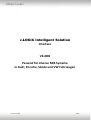 1
1
-
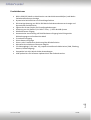 2
2
-
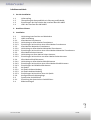 3
3
-
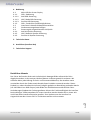 4
4
-
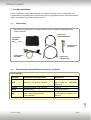 5
5
-
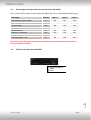 6
6
-
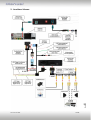 7
7
-
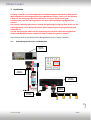 8
8
-
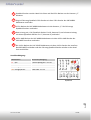 9
9
-
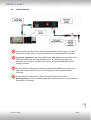 10
10
-
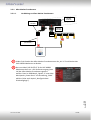 11
11
-
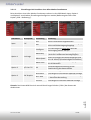 12
12
-
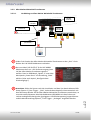 13
13
-
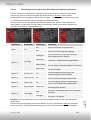 14
14
-
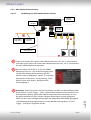 15
15
-
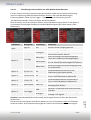 16
16
-
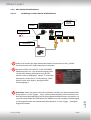 17
17
-
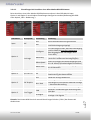 18
18
-
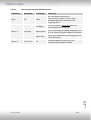 19
19
-
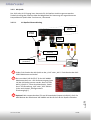 20
20
-
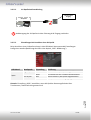 21
21
-
 22
22
-
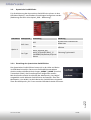 23
23
-
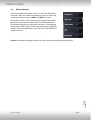 24
24
-
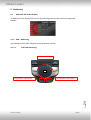 25
25
-
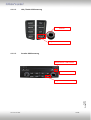 26
26
-
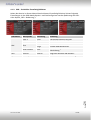 27
27
-
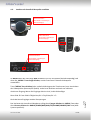 28
28
-
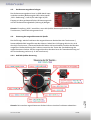 29
29
-
 30
30
-
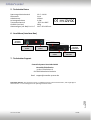 31
31
på andra språk
Andra dokument
-
Porsche Mobile Charger Connect Användarmanual
-
NavLinkz SW-A2X1 Bruksanvisning
-
Porsche Mobile Charger Connect Installationsguide
-
Dometic RVMB2 ACTROS5 Installationsguide
-
Zenner PDC – Pulse Data Capture Modul Installation and Operating Instructions
-
LG 32LW55A-5B Bruksanvisning
-
LG 47TS50MF-B Bruksanvisning
-
Alpine KCX-C200B Bruksanvisning
-
Dometic Driving Support Perfect View 360° Camera System Användarmanual
-
Alpine APF-V100GM Bruksanvisning